


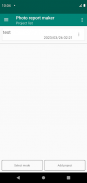
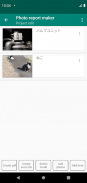
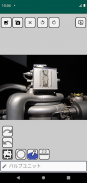
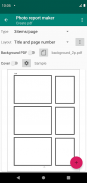
Photo report maker

Beschreibung von Photo report maker
Überblick
- Photo Report Maker ist eine Anwendung zur Erstellung von Fotobüchern, die kostenlos verwendet werden kann.
Merkmale
- Sie können Bilder von Ihrer Kamera oder Galerie hinzufügen.
- Sie können Kommentare hinzufügen.
- Sie können Bildern einfache Formen wie Kreise und Quadrate hinzufügen.
- Das Fotobuch kann als PDF- oder EXCEL-Datei gespeichert werden.
Wie benutzt man
https://www.junkbulk.com/android/PhotoReportMaker/manual/Photo_report_maker_first_step_en.html
- Erstellen Sie zuerst ein Projekt. Wenn Sie die Schaltfläche rechts unten drücken, erscheint ein Dialog zur Eingabe des Projektnamens. Geben Sie den Projektnamen ein.
- Als nächstes erscheint der Projektbearbeitungsbildschirm. Sie können neue Elemente hinzufügen und bearbeiten, indem Sie auf die Schaltfläche unten rechts im Projektbearbeitungsbildschirm klicken.
- Fügen Sie auf dem Artikelbearbeitungsbildschirm ein Bild hinzu und geben Sie einen Kommentar ein.
- Kehren Sie mit der Zurück-Taste auf Ihrem Smartphone zum Projektbearbeitungsbildschirm zurück.
- Drücken Sie die Schaltfläche "Einstellungen" auf dem Projektbearbeitungsbildschirm, um das PDF-Layout festzulegen.
- Mit den Layouteinstellungen können Sie die Auflösung von Fotos, die Anzahl der Fotos pro Seite und Anzeigeeinstellungen für Titel und Seitenzahlen festlegen. Als Hintergrund können Sie auch ein PDF mit Firmenlogo etc. angeben.
- Klicken Sie auf die Schaltfläche Vorschau, um das PDF-Bild zu überprüfen.
- Sie können über die Schaltfläche unten rechts auf dem Vorschaubildschirm Speichern oder Teilen auswählen.
- Sie können Fotos auf dem Projektbearbeitungsbildschirm gleichzeitig hinzufügen. Sie benötigen eine App wie "Google Fotos", um sie alle auf einmal hinzuzufügen.
- Um eine Excel-Datei zu erstellen, wechseln Sie im Projektbearbeitungsbildschirm von "Excel-Datei erstellen" zum Bildschirm zum Erstellen einer Excel-Datei.
- Sie können die Bildauflösung und die Vorlage auf dem Bildschirm zur Excel-Dateierstellung festlegen. Sie können in Ihrem eigenen Format ausgeben, indem Sie eine Vorlage erstellen.
- Zunächst wird eine Mustervorlage festgelegt. Das Beispiel unterstützt bis zu 15 Elemente.
- Sie können die Excel-Datei mit der Schaltfläche "Speichern" speichern und mit der Schaltfläche "Teilen" per E-Mail versenden.
Anmerkungen
- Diese Anwendung kann kostenlos verwendet werden.
- Diese Anwendung zeigt Werbung an.
- Der Autor haftet nicht für Schäden, die aus der Verwendung dieser Anwendung entstehen.
- Der Autor ist nicht verpflichtet, diesen Antrag zu unterstützen.
























